台式如何连wifi
2023-12-13 08:22
作者:七十五
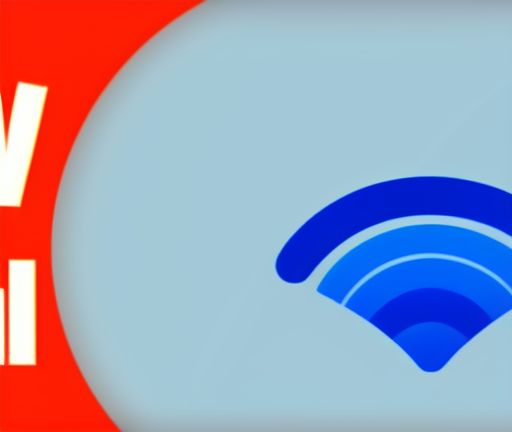
台式计算机连接WiFi需要以下步骤:
1. 确认台式计算机是否具备WiFi功能:首先,需要确定台式计算机是否具备无线网卡或无线适配器。很多较新型号的台式计算机已经内置了无线网卡,但如果没有,需要购买一个外置的无线网卡或无线适配器。
2. 安装无线网卡或无线适配器:如果台式计算机没有内置的无线网卡,则需要将无线网卡或无线适配器插入计算机的PCI插槽或USB接口。在插入之前,需要确保计算机已经关闭,并且拔掉电源。
3. 安装驱动程序:在插入无线网卡或适配器后,需要安装相应的驱动程序。通常,这些驱动程序会随着无线网卡或适配器提供的光盘或网站上提供下载。
4. 打开无线功能:一旦驱动程序安装完成,需要打开计算机的无线功能。可以通过以下几种方式打开无线功能:
- 如果使用的是内置的无线网卡,则可以在计算机的系统设置中找到无线网络选项,然后将无线功能开启。
- 如果使用的是外置的无线适配器,则可以在任务栏的系统托盘中找到无线网络图标,右键单击该图标,然后选择“打开无线功能”。
5. 搜索WiFi网络:一旦无线功能被启用,计算机会自动搜索周围的WiFi网络。在任务栏的系统托盘中,会显示可用的WiFi网络列表。单击列表中的WiFi网络,然后选择“连接”。
6. 输入WiFi密码:如果选择连接的WiFi网络是加密的,则需要输入正确的WiFi密码。将光标置于密码框中,并输入WiFi密码。确保密码的大小写准确。
7. 确认连接成功:一旦输入正确的WiFi密码并点击“连接”,计算机会尝试连接到该WiFi网络。如果连接成功,计算机的系统托盘中会显示一个WiFi图标,并且可以访问互联网。
需要注意的是,以上步骤仅适用于Windows系统。对于Mac系统或其他操作系统,步骤可能会有所不同。此外,在台式计算机连接WiFi之前,还需要确保路由器和互联网服务提供商(ISP)的设置正确无误。在遇到连接问题时,可以通过重启计算机、路由器和调试网络设置来解决问题。如果问题持续存在,建议联系网络技术支持或专业人士寻求帮助。






